相信很多朋友会有这样的困扰:自己在外甚至是在异地上学、工作,爸妈年龄大了不太会用手机,有些操作在电话里讲他们也搞不明白,自己也看不到他们的屏幕……同理,有时候朋友手机有问题请教自己,自己也跟他讲不明白……
电脑上早就有QQ远程桌面控制协助这样的功能,可手机上却不怎么见到过。之前华为手机有“亲情关怀”功能,后来却被取消掉了。锤子手机虽然有这个功能,用户却太少。

而对方如果用的是小米手机,通过学习本文就可以解决你的困扰了。
很多人会奇怪,魅族、锤子、华为都做过这样的功能,作为最早做安卓定制系统的小米,却没听说怎么进行远程协助。
其实,小米的远程协助功能几经调整,最早是独立的“远程协助”App,后来被整合进了“小米视频通话”,到了现在,将这个功能放进了小米起家时最早做的App,也是最早和微信抗衡的“米聊”App中。
米聊App是小米官方的App,所以稳定性和安全性上都是可以放心的。
首先,我们和需要协助的一方都要安装“米聊”App。两方在应用商店里搜索“米聊”下载安装。
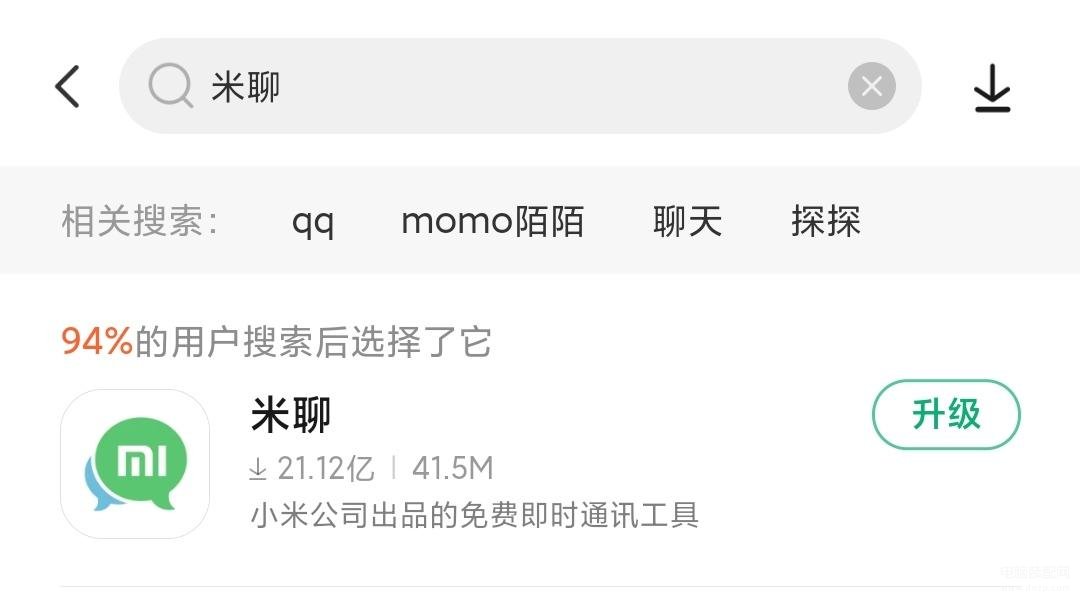
安装完成后两方打开App注册,小米手机可直接登录小米账号。
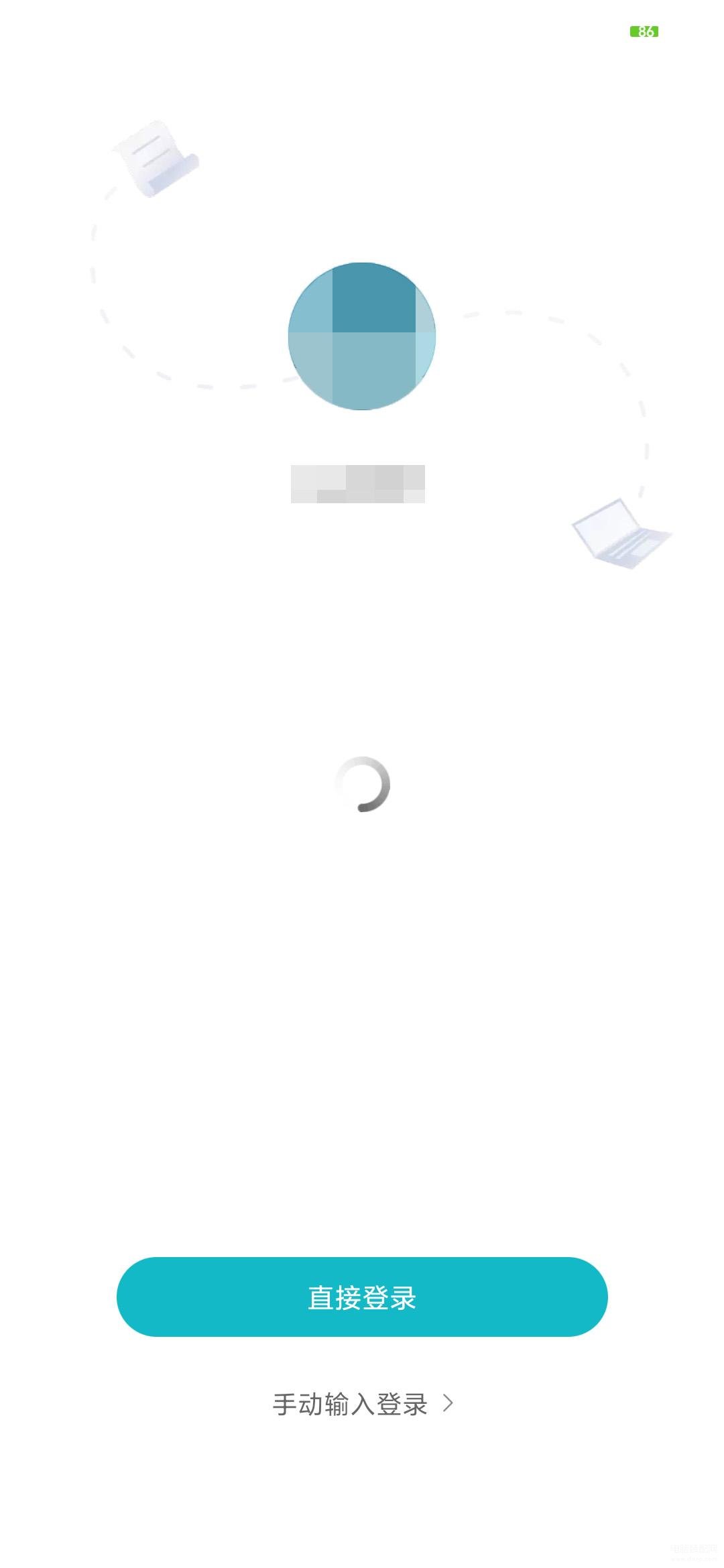
两方都注册完成后需要互相加为好友,加好友的步骤类似于微信,此处不再过多介绍。然后控制方找到需要被控制一方,点击右下角“+”图标。
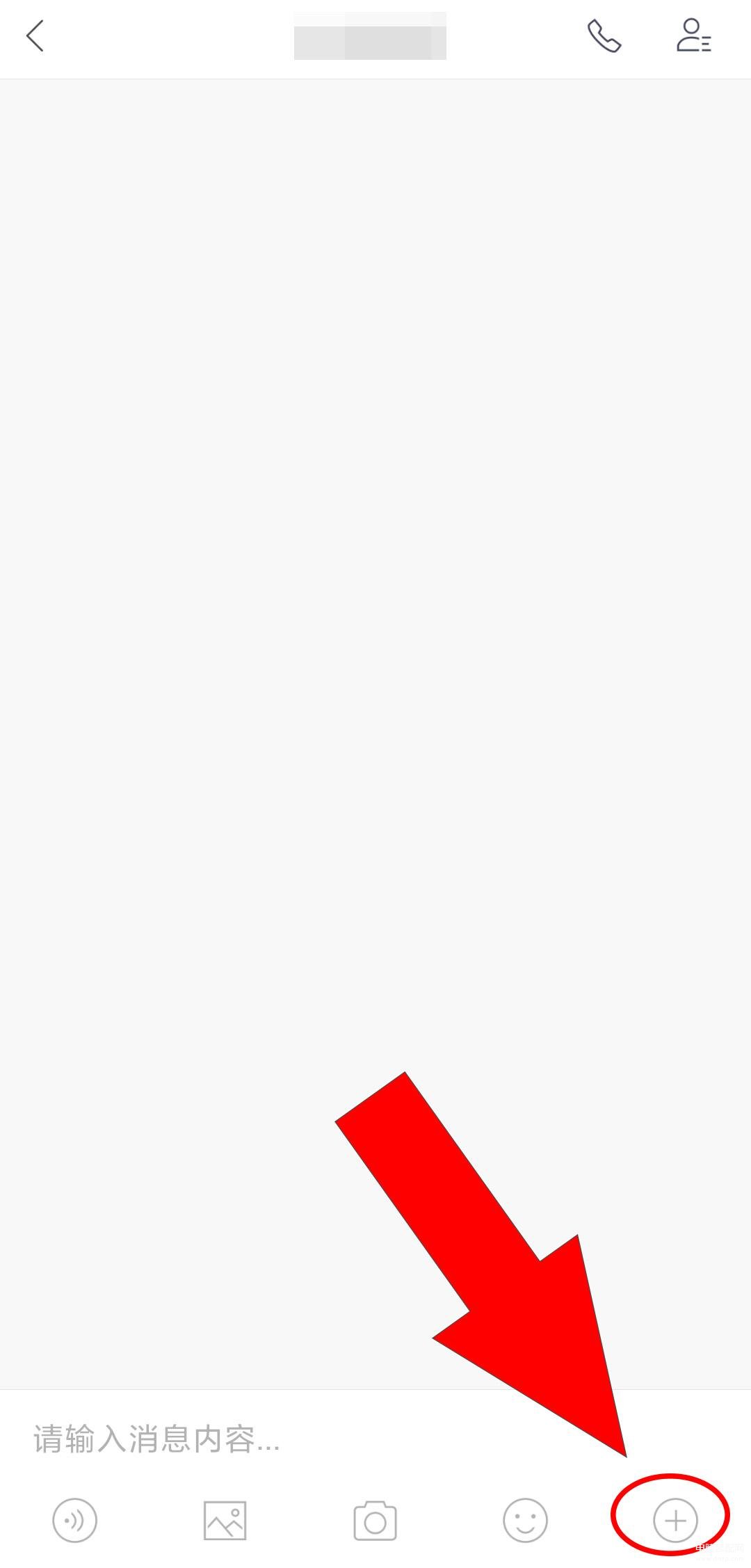
选择远程协助。
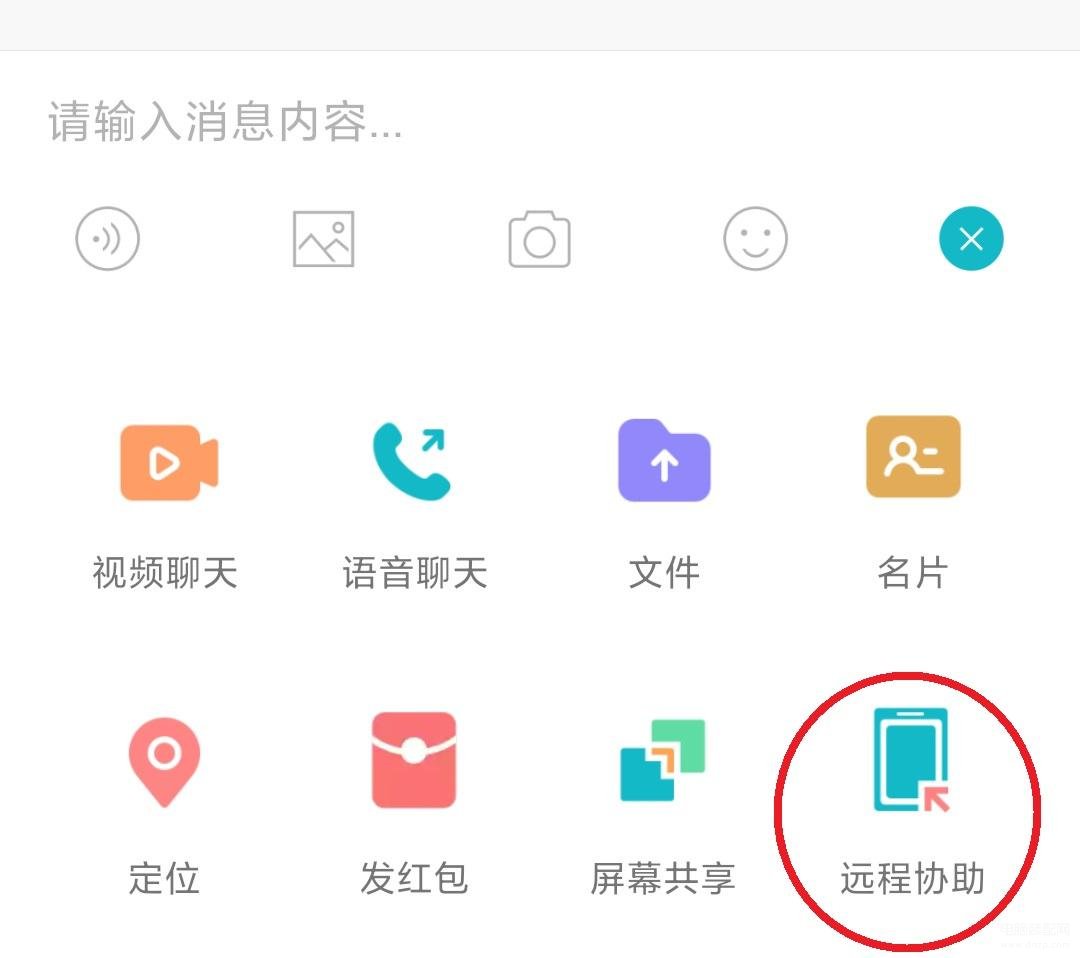
接下来控制方等待被控制方同意接受控制就可以啦。被控制方必须需要接听视频呼叫(中间的蓝色按钮),不要点到边上的绿色语音接听按钮,然后同意确认一下被控制就可以了。
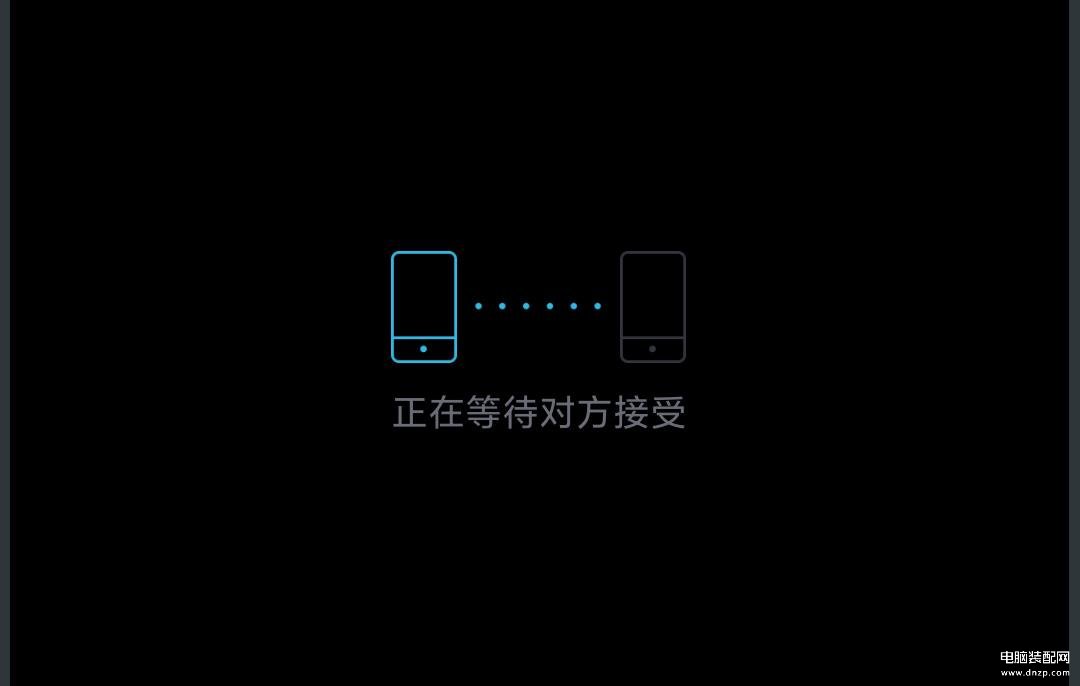
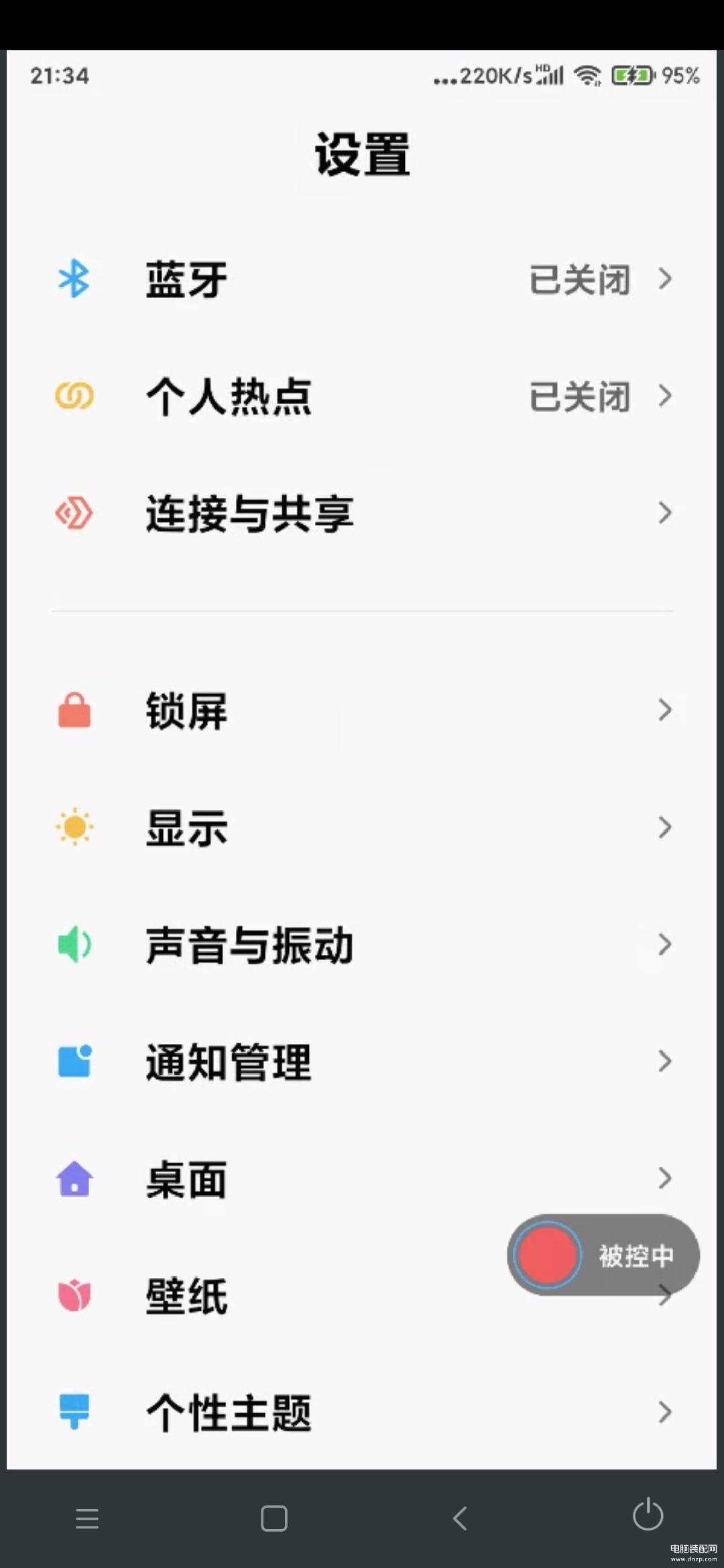
被控制方点击“被控中”的红点图标可以选择结束控制,控制方也可按右下角“结束按钮”结束控制。
以上,就是小米手机实现远程控制功能的介绍,欢迎介绍给你身边使用小米手机的小伙伴哦。








